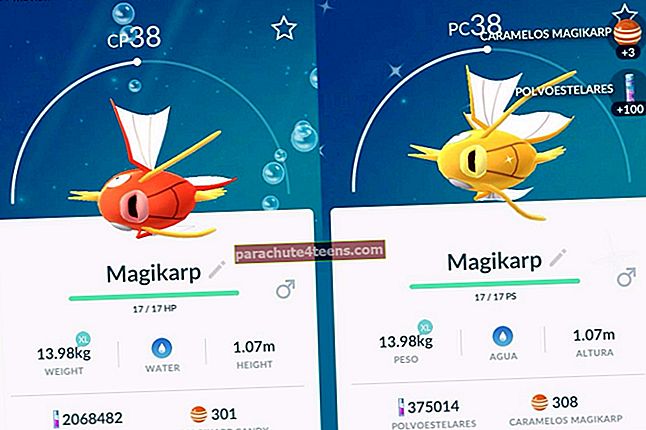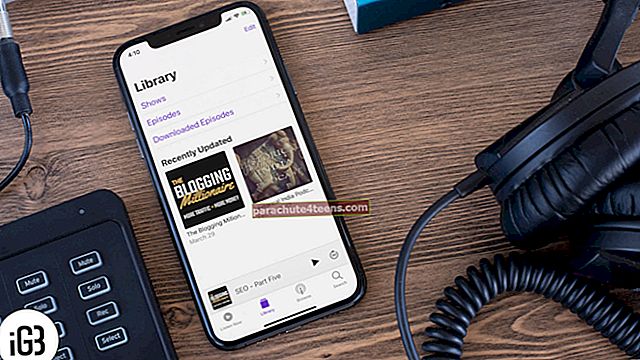Oma töö raames vaatan üle paljud rakendused ja mängud erinevates seadmetes. See hõlmab Androidi, iOS-i, MacOS-i ja Windowsi. Mis puudutab minu isiklikku seadet, siis mul on nii Android-telefon kui ka iPhone. Minu jaoks on tõeline piin WhatsAppi vestluste ülekandmine iPhone'ist Androidi. Kui olete Androidilt üle läinud iOS-ile või vastupidi, võite seostada minu valuga.
Seal pole ühtegi tööriista, mis võimaldaks teil iOS-i / Androidi WhatsAppi sõnumeid varundada või arvutisse eksportida. Selle peamine põhjus on see, et Android kasutab andmete varundamiseks Google Drive'i, iOS-i seade aga iCloudi. Keerukuse suurendamiseks on mõlemal pilvemälul täiesti erinev krüptimine.
Olin täiesti üllatunud, kui dr.fone'i kutid pöördusid minu poole, et proovida nende uut tööriista, mis võimaldab WhatsAppi andmeid varundada Androidist ja taastada need iOS-i seadmes või vastupidi. Alguses eirasin seda; kuna olen viimase kuue kuu jooksul kätt proovinud nii mitmel erineval viisil, et seda meili oli mul natuke raske sisse vajuda. Kuid kuna tööriistade ülevaatamine on minu ülesanne, mõtlesin selle ka maha lasta. Minu üllatuseks see toimis! Erutatud? Las ma näitan teile, kuidas seda tehakse.
Kuidas WhatsAppi vestlusi iPhone'ist Androidi teisaldada, kasutades rakendust Restore Social
Samm 1. Käivitage dr.fone rakendus ja klõpsake nuppu Taasta sotsiaalne rakendus.

2. samm. Klõpsake järgmisel ekraanil nuppu WhatsAppi ikoon ja seejärel klõpsake nuppu "WhatsAppi sõnumite edastamine" paremal.

3. samm. Sa pead ühendage mõlemad seadmed Maciga. Üks on iPhone ja teine Android-seade. Kui rakendus tuvastab mõlemad seadmed, näete, et üks on märgitud allikaks, teine aga sihtkohaks. Nende oleku muutmiseks võite klõpsata nuppu Keerata.
4. samm. Kui olete sihtkoha ja lähteseadme seadistamise lõpetanud, klõpsake nuppu Ülekanne paremas alanurgas.

5. samm. Edastusprotsess kustutab kõik sõnumid sihtseadmest. Saad hüpikakna, mis küsib kinnitust, klõpsake nuppu Jah.
Samm # 6. Pärast hüpiku kinnitamist algab tegelik ülekandeprotsess. Oodake, kuni see lõpeb. Pärast protseduuri lõppu saate sihtseadmes avada WhatsAppi ja puudutada hüpikaknas nuppu „Taasta”.
See on kõik. Teie nutitelefon hakkab ülekantud WhatsAppi sõnumeid taastama. Kui see on tehtud, saate seda kontrollida ja kinnitada.
See on kõik, tüürimees!
Hinnakujundus:
- 1-aastane litsents: $29.95
- Eluaegne litsents: 39.95
- 1-aastane ärilitsents: $399
Osta Restore Social
Login välja…
Androidil ja iOS-il on sisseehitatud migreerimisfunktsioon, kuid see piirdub kontaktide, piltide ja videotega. Kõiki neid asju saab hõlpsasti teisaldada, ilma et oleks vaja migreerimisfunktsiooni. Mida me tegelikult vajame, on WhatsAppi andmete edastamiseks iOS-i ja Androidi vahel funktsionaalsus. Keegi ei oska ennustada, kas kumbki OS pakub midagi sellist tulevikus või mitte, kuid seni on meie abiks sellised tööriistad nagu dr.fone.
Samuti võiksite uurida järgmist:
- Kuidas lukustada WhatsApp iPhone'is Face ID või Touch ID abil
- Peatage WhatsApp fotode ja videote salvestamisest iPhone'i kaamerarulli
- Kuidas teha WhatsAppi grupikõne iPhone'is ja Androidis
- Kuidas varundada / taastada WhatsAppi vestlussõnumeid ja fotosid iPhone'is ja Android-seadmes
Kas proovisite oma seadme jaoks dr.fone'i? Mis on sinu mõtted? Jagage seda kommentaaride lahtris.